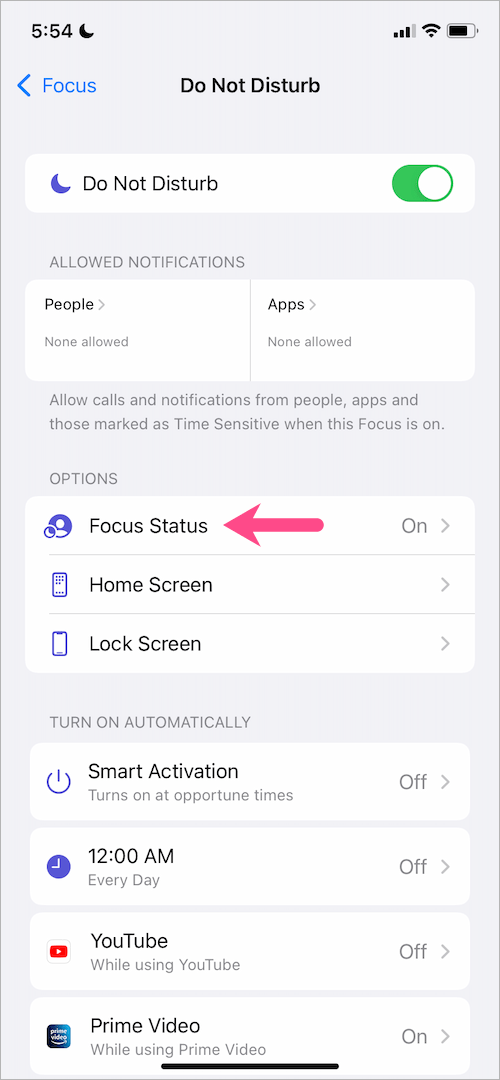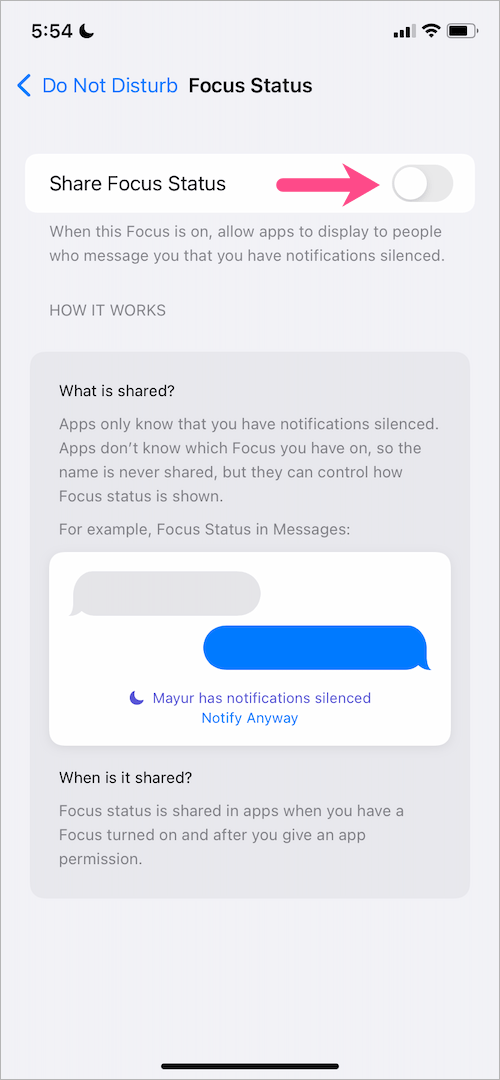Bản phát hành công khai của iOS 15 và iPadOS 15 hiện đã có sẵn để tải xuống. Nếu bạn đã cập nhật iPhone của mình lên iOS 15 thì bạn hẳn đã nhận thấy Chế độ lấy nét mới. Chà, Focus trong iOS 15 là một triển khai nâng cao của Không làm phiền đưa DND lên một cấp độ khác. Điều đó nói rằng, ban đầu bạn có thể thấy Focus khó sử dụng vì nó phức tạp và có rất nhiều tùy chọn tùy chỉnh. Hơn nữa, Focus hoạt động khác rất nhiều so với Không làm phiền trên iOS 14.
Trạng thái Chia sẻ Tiêu điểm trong iOS 15 là gì?
Khi bạn bật một trong các chế độ Tiêu điểm trong iOS 15, những người nhắn tin cho bạn sẽ biết rằng bạn đã tắt tiếng thông báo của mình. Điều này xảy ra do Trạng thái tiêu điểm, một tùy chọn cho phép các ứng dụng như Tin nhắn thông báo cho mọi người khi bạn đang sử dụng DND.
Đây là cách nó hoạt động - Khi ai đó cố gắng gửi tin nhắn cho bạn, họ sẽ thấy thông báo “XYZ đã tắt tiếng thông báo” ở cuối ứng dụng. Bất kể trạng thái Tiêu điểm của bạn là gì, người đó có thể tiếp tục gửi tin nhắn bằng cách nhấn vào tùy chọn “Vẫn thông báo”. Lưu ý rằng trạng thái DND của bạn chỉ hiển thị với người gửi nếu bạn đã bật 'Chia sẻ trạng thái tiêu điểm' cho một Tiêu điểm cụ thể.

Rõ ràng, tùy chọn “Chia sẻ trạng thái lấy nét” được bật theo mặc định cho bất kỳ chế độ Lấy nét nào hiện có hoặc chế độ mới mà bạn tạo. Có lẽ, có rất nhiều người dùng thấy tính năng này hoặc thay đổi làm phiền.
Rất may, bạn có thể ngăn iOS 15 thông báo cho mọi người khi iPhone của bạn đang bật DND mà không cần phải tắt chế độ Không làm phiền. Hãy xem cách bạn có thể tắt trạng thái Tiêu điểm trên iOS 15.
Cách tắt Trạng thái Tiêu điểm trong iOS 15
Để ngừng chia sẻ trạng thái Không làm phiền hoặc Tập trung với các liên hệ của bạn trong iOS 15 trên iPhone,
- Đi tới Cài đặt>Tiêu điểm.

- Mở chế độ Tiêu điểm có trạng thái bạn muốn tắt. Bạn có thể chọn Tiêu điểm được thêm sẵn như Không làm phiền, Lái xe, Ngủ, Làm việc hoặc một tiêu điểm do bạn thêm.

- Trên màn hình Tiêu điểm, chạm vào “Trạng thái tiêu điểm”.
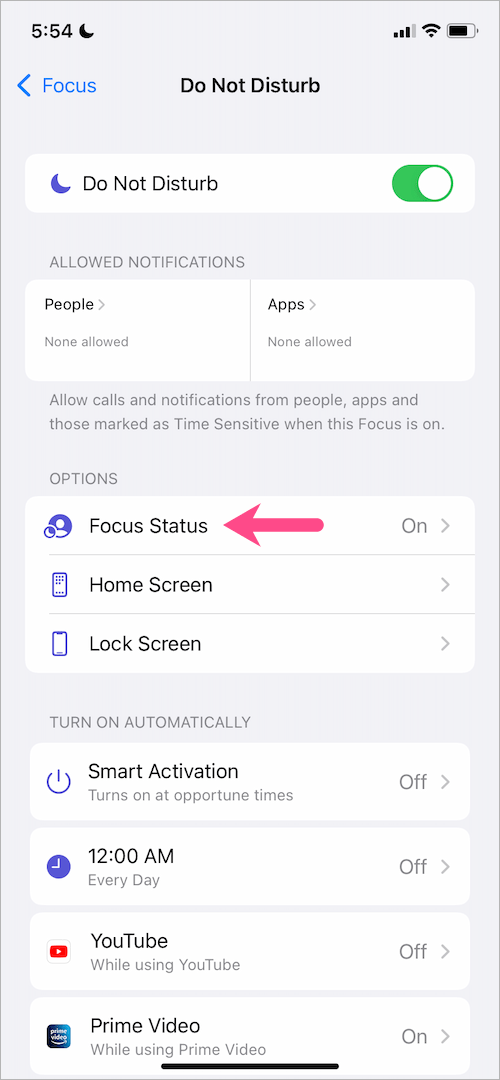
- Tắt nút gạt bên cạnh “Chia sẻ trạng thái tiêu điểm”.
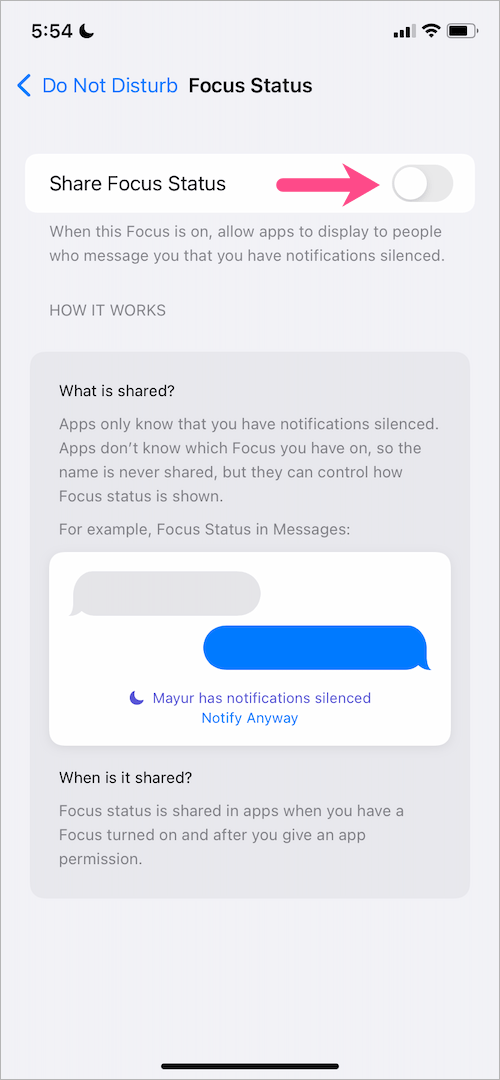
Đó là nó. Giờ đây, iPhone của bạn sẽ không thông báo cho mọi người khi bạn bật DND.
Tương tự, bạn có thể tắt trạng thái Lấy nét cho phần còn lại của các chế độ Lấy nét nếu bạn không có ý định chia sẻ trạng thái Không làm phiền (DND) của mình với người khác.
LIÊN QUAN: Cách bật hoặc tắt chế độ DND trong iOS 15 trên iPhone
Cách tắt trạng thái Tiêu điểm trong ứng dụng Tin nhắn
Để tắt trạng thái Tiêu điểm cho một ứng dụng cụ thể, chẳng hạn như Tin nhắn, hãy đi tới Cài đặt>Tin nhắn. Sau đó, tắt nút bật tắt bên cạnh “Tiêu điểm”. Giờ đây, ứng dụng Tin nhắn trên iPhone của bạn sẽ không có quyền đọc và hiển thị trạng thái Tiêu điểm của bạn.

Mẹo iOS 15 khác:
- Cách thêm ngoại lệ ứng dụng vào Không làm phiền trên iPhone
- Cách tắt Văn bản trực tiếp trong iOS 15 và iPadOS 15
- Không làm phiền khi chế độ Lái xe bị thiếu trong iOS 15?
- Hiệu ứng Live Photo ở đâu trong iOS 15 và iPadOS 15